
Безусловно, моё первое видео и моя статья об этом замечательном сервисе была неполной. Нельзя в столь короткое время и на небольшой площади статьи показать подробно все возможности редактора интерактивных новелл и квестов Axma Story Maker. Между тем, чем больше я вникал в инструменты онлайн редактора, тем больше открывал для себя его возможности. Откровенно говоря, имеющееся Руководство пользователя далеко не всегда помогало. Убеждён, что данное описание не всегда ориентировано на обычных пользователей, в том числе преподавателей, несмотря на свою увлечённость, не всегда могут разобраться в «секретах» программы. Хочу поделиться своими находками.
Прежде всего, это касается возможности использования звуковых файлов и так называемых «спрайтов». В прошлом видео и статье я сетовал о том, что в онлайн редакторе фактически нельзя воспользоваться вставкой музыкального фона, а также были сложности со вставкой спрайтов. И всё-таки это возможно.
Новые видео публикуются в обновлённой версии на Дзене. Подпишитесь на мой обновлённый канал.
Использование звуковых файлов в онлайн редакторе
Итак, для того, чтобы использовать в своих проектах звуковые файлы, необходимо сначала загрузить их со своего компьютера. Команды Добавить — Звук.

Теперь зайдите в тот параграф, куда вы хотите встроить звук. Найдите на правой боковой панели инструмент Sound и щёлкните левой кнопкой.
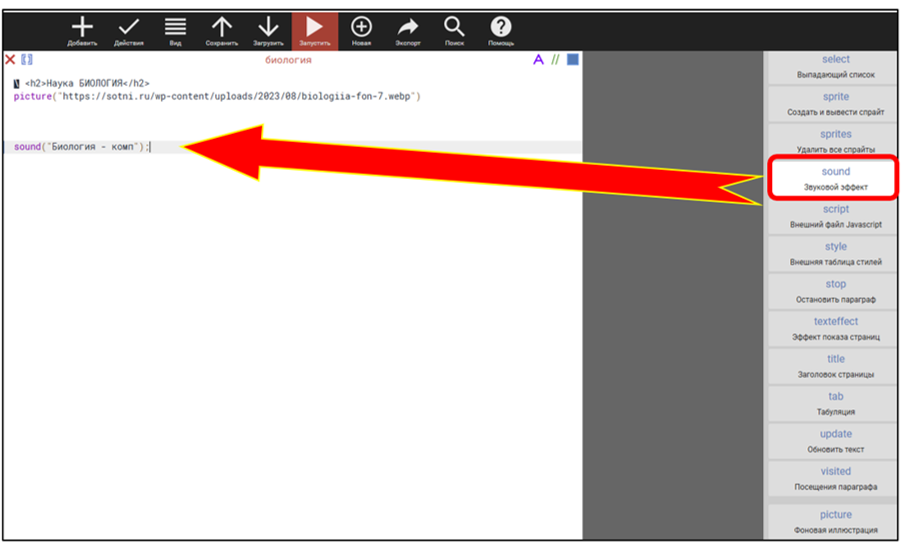
А теперь в кавычках впишите название вашего звукового файла. Не забудьте о точном воспроизведении названия! Любая небрежность приведёт к тому, что вы не сможете воспроизвести звук.
Вставка спрайтов
Откровенно говоря, информация о спрайтах из Руководства пользователя не всегда понятна. И сначала я решил воспользоваться кодом из примера:

Я просто вставлял другую ссылку и работал с данным шаблоном. Причём мог даже поменять место расположения спрайта, вводя свои данные.
Затем нашлась и другая возможность: загрузить спрайт со своего компьютера. Эта операция напоминает загрузку звуковых файлов.

Безусловно, если вы хотите, чтобы ваш спрайт вписался в общий контекст параграфа, то выбирайте изображение без фона.
Размещение изображений
Очень важно разобраться, как размещать изображения в тексте. И хотя для этого, кроме непосредственной вставки спрайта, для этого имеются два инструмента, каждый из которых работает по-разному.

image — благодаря этому инструменту изображение размещается в начале текста в верхнем правом углу.
Между тем, часто возникает необходимость вставить изображение не в начале текста, а в определённом месте. В этих целях воспользуйтесь текстовым редактором.

Нажмите Изображение в тексте и в появившемся коде вставьте ссылку между кавычками: <img src=’ссылка’>

Таких изображений вы можете вставить несколько.
Практическая рекомендация. Ищите изображение максимально меньшего формата. Тогда ваша картинка хорошо отобразится в контексте, а не займёт всё пространство.
Посмотрите мой небольшой набросок по Биологии. Для большей достоверности откройте в отдельном окне.